إذا اشتريت جهاز iPad / iPhone جديدًا أو كنت ترغب في مشاركة التطبيقات من جهاز iPad إلى جهاز iPad الخاص بشخص آخر ، فستجد صعوبة في ذلك لأن أجهزة Apple لا توفر الوظيفة المناسبة لمشاركة التطبيقات بين جهازين يعملان بنظام iOS. لذلك ستحتاج إلى المساعدة من برامج نقل iPad التابعة لجهة خارجية. هناك أنواع مختلفة من أدوات نقل iPad على الإنترنت ، وهي توفر ميزات مثل نقل التطبيقات وجهات الاتصال والموسيقى والمزيد. إذا كنت تريد نقل التطبيقات من iPad إلى iPad ، فيجب عليك اختيار التطبيق الذي يسهل العملية. ستقدم هذه المشاركة أفضل 7 برامج تساعد على نقل التطبيقات من iPad إلى iPad ، حتى تتمكن من إنهاء المهمة دون أي جهد. تحقق منها إذا كنت مهتمًا.
الجزء 1. نقل التطبيقات من iPad إلى iPad مع Dr.Fone
عندما تريد نقل التطبيقات من iPad إلى iPad / iPhone ، ستطلب المساعدة من iTunes في المرة الأولى. ولكن للأسف ، إذا كنت تستخدم اثنين من معرفات Apple ، فلن تتمكن من نقل التطبيقات مباشرة. على الرغم من وجود برامج تساعد على نقل تطبيقات iOS ، إلا أنها لا تتمتع بتجربة نقل مستقرة. من بين جميع البرامج التي تمكّنك من نقل التطبيقات ، يمكن اعتبار Dr.Fone - Phone Manager (iOS) الأفضل. هذا البرنامج مفيد للغاية لإدارة ونقل الملفات لأجهزة iPhone و iPad و iPod. سيعرض هذا الجزء كيفية استخدام هذا البرنامج لنقل التطبيقات من iPad إلى iPad. تحقق من ذلك.

Dr.Fone - Phone Manager (iOS)
نقل التطبيقات من iPad إلى iPad
- قم بنقل وإدارة وتصدير واستيراد الموسيقى والصور ومقاطع الفيديو وجهات الاتصال والرسائل القصيرة والتطبيقات وما إلى ذلك.
- قم بعمل نسخة احتياطية من الموسيقى والصور ومقاطع الفيديو وجهات الاتصال والرسائل القصيرة والتطبيقات وما إلى ذلك إلى الكمبيوتر واستعادتها بسهولة.
- قم بنقل الموسيقى والصور ومقاطع الفيديو وجهات الاتصال والرسائل وما إلى ذلك من هاتف ذكي إلى آخر.
- انقل ملفات الوسائط بين أجهزة iOS و iTunes.
- متوافق تمامًا مع iOS 7 و iOS 8 و iOS 9 و iOS 10 و iOS 11 و iPod.
كيفية نقل التطبيقات من iPad إلى iPad؟
الخطوة 1 قم بتشغيل Dr.Fone وقم بتوصيل أجهزة iPad
قم بتشغيل Dr.Fone وحدد نقل من النافذة الأساسية. قم بتوصيل جهازي iPad بالكمبيوتر باستخدام كبلات USB. سيقوم البرنامج تلقائيًا باكتشاف جهازي iPad ، وعرض فئات الملفات في الواجهة الرئيسية.

الخطوة 2 تصدير التطبيقات من iPad إلى الكمبيوتر الشخصي
اختر iPad الذي تريد نقل التطبيقات منه ، وانقر على فئة التطبيقات. ثم سترى تطبيقات iPad في النافذة. تحقق من التطبيقات التي تريدها وانقر على زر "تصدير" لتصدير التطبيقات إلى جهاز الكمبيوتر الخاص بك.
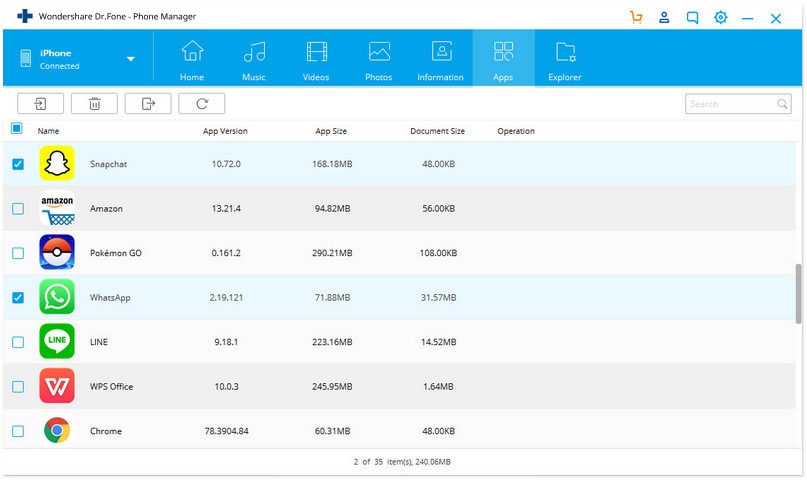
الخطوة 3 قم بتثبيت التطبيقات من جهاز الكمبيوتر إلى جهاز iPad
اختر الآن جهاز iPad الآخر بالنقر فوق المثلث الموجود في الزاوية العلوية اليسرى ، واختر فئة التطبيقات في نافذة البرنامج. بعد ذلك ، انقر فوق الزر تثبيت لإضافة تطبيقات من جهاز الكمبيوتر الخاص بك إلى iPad.
ملاحظة: Dr.Fone - مدير الهاتف (iOS) يدعم تمامًا النسخ الاحتياطي والتصدير للتطبيقات من iPhone و iPad و iPod touch إلى الكمبيوتر الذي يعمل بنظام iOS 9.0 أو أقل.
المزيد من المقالات ذات الصلة:
1. كيفية نقل التطبيقات من iPad إلى الكمبيوتر
2. كيفية نقل التطبيقات من iPad إلى iPhone
الجزء 2. أفضل التطبيقات لنقل التطبيقات من iPad إلى iPad
1. iTunes
واحدة من أكثر الطرق شيوعًا وشائعة لنقل التطبيقات من iPad إلى iPad هي استخدام iTunes ، وهو مدير الملفات الرسمي لأجهزة iOS. باستخدام iTunes ، يمكنك نقل الصور ومقاطع الفيديو والموسيقى والتطبيقات وجميع المحتويات الأخرى ليس فقط بين iPad ولكن أيضًا على أجهزة iOS الأخرى. باستخدام iTunes ، يمكنك أخذ نسخة احتياطية من البيانات من أحد أجهزة iPad ثم استعادتها على جهاز iPad الآخر.
الايجابيات
- كونه البرنامج الرسمي ، فهو الطريقة الأكثر شيوعًا لنقل البيانات لجهاز iOS.
- انقل التطبيقات من iPad إلى iPad بخطوات سهلة.
سلبيات
- كونها ثقيلة وخرقاء ، فإن الكثير من الناس لا يفضلون استخدام iTunes.
- أثناء عملية المزامنة ، سيتم مسح البيانات المتاحة على جهاز iOS.
- لن يكون النسخ الاحتياطي المخزن على جهاز الكمبيوتر قابلاً للعرض ، ويستهلك مساحة كبيرة من التخزين.
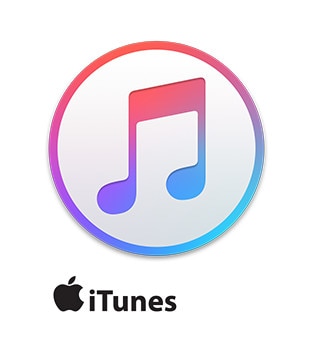
2. iCloud
طريقة أخرى شائعة لنقل التطبيقات من iPad إلى iPad هي استخدام iCloud. باستخدام iCloud ، يمكن للمستخدمين تخزين بيانات التطبيق وجهات الاتصال والملفات الأخرى على جهاز iOS واحد ثم استردادها على جهاز آخر دون أي استخدام للكمبيوتر. يتم نقل التطبيقات والبيانات الأخرى بين iPad والأجهزة الأخرى بسرعة عالية مع اتصال جيد. على الرغم من أنك قد تتعثر أحيانًا في عملية النسخ الاحتياطي ، إلا أن iCloud بشكل عام هو خيار رائع لنقل التطبيقات من iPad إلى iPad.
ايجابيات
- يمكن للمستخدمين نقل التطبيقات من iPad إلى iPad بدون استخدام الكمبيوتر.
- خدمة مدمجة منذ iOS 5 ، وبالتالي فإن المستخدمين على دراية بها.
- بمجرد حصول المستخدمين على اتصال Wi-Fi ، يمكنهم نقل الملفات باستخدام iCloud.
سلبيات
- يمكن أن يعمل فقط مع اتصال خلوي جيد أو WiFi.
- لا يتوفر سوى 5 غيغابايت من المساحة الحرة ، ويتعين على المستخدمين الدفع مقابل مساحة تخزين أكبر.
- مخاوف أمنية.
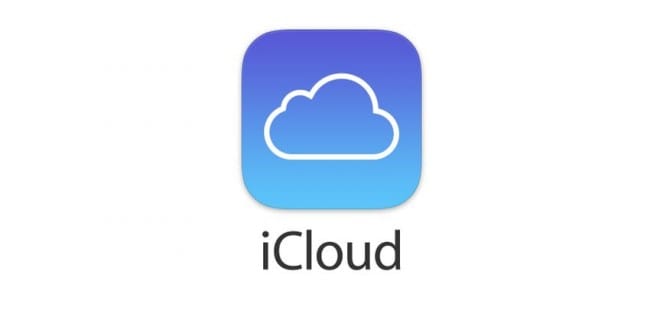
3. SynciOS
النجوم الموصى بها: 4/5
تطبيق مدفوع
إذا كنت قد سئمت من الإجراء المعقد لأجهزة Apple والذي يستخدم لنقل التطبيقات والبيانات الأخرى ، فإن SynciOS هو إنقاذ. يمكنك بسهولة نقل التطبيقات والموسيقى ومقاطع الفيديو والصور والكتب الإلكترونية ومكتبة iTunes وجهات الاتصال وجميع البيانات الأخرى المنقولة من جهاز iPad إلى الآخر بمساعدة SynciOS. سوف يتعرف على الجهاز المتصل بالكمبيوتر تلقائيًا ويعرض حالة الهاتف وكذلك حالة البطارية وحالة كسر السجن. يمكنك استيراد وتصدير الملفات بحرية بمساعدة هذا التطبيق وأيضًا النسخ الاحتياطي للتطبيقات وجهات الاتصال والموسيقى والرسائل والبيانات الأخرى المشتركة. يمكن أيضًا تحويل الملفات إلى تنسيقات ملفات مختلفة باستخدام هذا البرنامج.
ايجابيات
- لا يمكنها فقط نقل التطبيقات ، ولكن أيضًا نقل بيانات الوسائط الأخرى والمستندات والكتب الإلكترونية وجهات الاتصال والرسائل.
- متاح لنقل البيانات بين جميع أنواع أجهزة iDevices.
سلبيات
- يتطلب تثبيت iTunes.
- في بعض الأحيان يعمل ببطء إذا تم نقل ملفات متعددة معًا.
مراجعات
1. SynciOS هو تطبيق برمجي حديث وبديهي ومباشر وسهل الاستخدام لنقل الملفات بين أجهزة الكمبيوتر وأجهزة iPhone أو iPod أو iPad. ومع ذلك ، أظهر اختبارنا أن لديه الكثير من مشكلات الاستقرار التي يحتاج إلى حلها ، والتي تقوض عامل الموثوقية.
2. لدي iPod Touch وأعجبني ، حتى أضطر إلى توصيله بـ iTunes. في الواقع ، بمجرد نسخ الموسيقى ومقاطع الفيديو الخاصة بي إلى جهاز iPod ، لم أرغب في تغيير أي شيء لأن ذلك يعني استخدام iTunes مرة أخرى. لم يعد يوجد Syncios يعمل! إنه سهل الاستخدام وعملي. كل شيء أصبح أسهل الآن. إذا شعرت بالإحباط من iTunes ، فعليك تجربة Syncios.-by Klatu
3. يتعرف SynciOS 1.0.6 تلقائيًا على جهاز iPad أو iPhone أو iPod عند توصيله بجهاز الكمبيوتر. يعرض مجموعة من المعلومات حول الجهاز ، بما في ذلك حالة البطارية ، سواء كان مكسورًا أم لا (يعمل مع كلا النوعين من الأجهزة) ، وحتى تاريخ انتهاء العقد المقدر. مثل الإصدارات القديمة من iTunes ، يستخدم SynciOS عمودًا على يسار الشاشة للسماح لك بالتنقل خلال التطبيق والجهاز المتصل ، مع عرض المزيد من المعلومات في الشاشة الرئيسية.
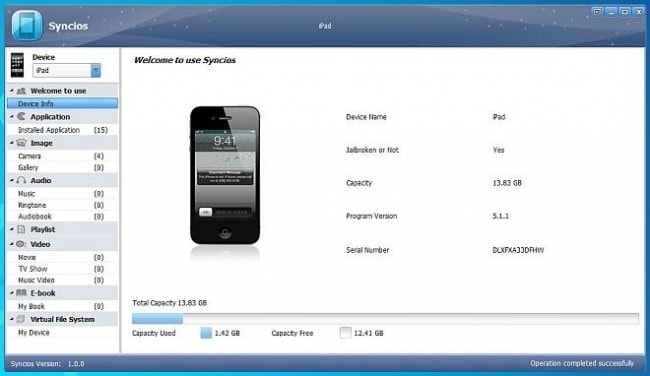
4. Leawo iTransfer
النجوم الموصى بها: 4/5
تطبيق مدفوع
إذا كنت تريد نقل التطبيقات من iPad إلى iPad ، أو نقل أنواع أخرى من الملفات ، فإن Leawo iTransfer هو تطبيق فعال لإنجاز العمل. لن يساعدك فقط على نقل التطبيقات ، بل سيعمل أيضًا على نقل الأفلام والموسيقى ولقطات التلفزيون ونغمات الرنين وجهات الاتصال والصور ومقاطع الفيديو وغيرها من البيانات على هاتفك. إنه برنامج سهل الاستخدام للغاية مع واجهة مبسطة. يمكنه نقل الملفات الكبيرة بشكل فعال في وقت واحد دون التسبب في أي فقدان للجودة للملف الذي يتم نقله. كل هذا يحدث بسرعة كبيرة. وبالتالي ، سوف تتخلص من متاعب إجراء عمليات النقل بمساعدة iTunes. هذا التطبيق مليء بالميزات التي ستحسن تجربة النقل بالكامل بسهولة.
ايجابيات
- يدعم أحدث نظام تشغيل iOS 7.
- يمكن نقل ملفات متعددة في وقت واحد.
- يعمل بسرعة عالية.
- يمكن أن يعمل أيضًا كمدير قائمة تشغيل.
- يمكن أن يوفر نسخة احتياطية فعالة ومضمونة للبيانات الموجودة على جهاز iPad.
سلبيات
- إنها مكلفة مقارنة ببدائلها المجانية.
- غير متوافق مع النسخ الاحتياطي لجهات اتصال iCloud.
- لا يوجد دعم للنسخ الاحتياطي للرموز التعبيرية على الرسائل. وبالتالي ، يمكن فقط النسخ الاحتياطي للنصوص.
مراجعات
1. يقوم Leawo iTransfer بعمل نسخة احتياطية من بيانات تطبيقك بشكل فعال. إذا كان لديك نسخة احتياطية من التطبيق المقدم بواسطة هذا البرنامج واستعادته ، فستكون 99 في المائة من الوقت الذي تكون فيه هناك حيث توقفت ، بدون أي بيانات مفقودة. على الرغم من أن سرعة النسخ الاحتياطي ليست الأسرع ؛ كنا بحاجة إلى 20 ثانية لعمل نسخة احتياطية من تطبيق Drake بحجم 60 ميجابايت
2. لا شك أن Leawo iTransfer هو تطبيق عملي لنقل الملفات يمكنك استخدامه لإدارة محتوى أجهزة iPhone و iPod و iPad. يمكن استخدامه من قبل المبتدئين والمستخدمين المتقدمين على حد سواء ، وذلك بفضل واجهته البديهية والبساطة الشاملة.
3. أخبرني Leawo أنه يمكنك بالمثل نقل الملفات بين جهاز iOS ومكتبة iTunes والتخزين المنتظم على جهاز الكمبيوتر الخاص بك أو Mac أيضًا.
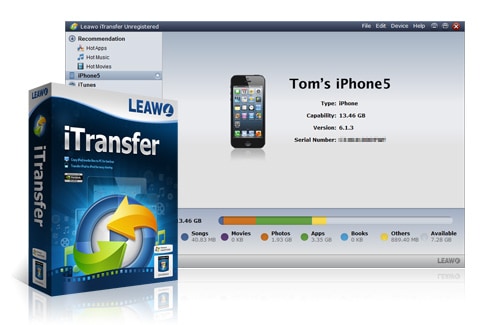
5. iMazing
النجوم الموصى بها: 4/5
تطبيق مدفوع
إنه برنامج فعال لنقل التطبيقات من جهاز iPad إلى آخر دون حذف الملفات أثناء إجراء النقل. كما أن لديها ميزة خاصة تعرف باسم أداة استخراج بيانات التطبيق والتي يمكنك من خلالها بسهولة نسخ بيانات التطبيق واستعادتها ونقلها من جهاز إلى آخر ومشاركتها بشكل فعال. إنه سهل الاستخدام للغاية ويمكنه أيضًا تسهيل ملفات النسخ الاحتياطي بنقرة واحدة. سيساعدك على نسخ الملفات احتياطيًا حتى تتمكن من التخلص من مشكلات التخزين على جهاز iPad. بمساعدة هذا التطبيق ، ستتمكن من الحفاظ على جودة التطبيقات التي تقوم بنقلها.
ايجابيات
- يسمح بنقل الملفات وكذلك المجلدات من وإلى أي جهاز iPad و iPhone و iPod.
- يسمح بالوصول إلى تبادل تطبيقات الطرف الثالث جنبًا إلى جنب مع تخزين ونسخ احتياطي للبيانات المهمة.
- تمكن المستخدمين من الوصول إلى نظام ملفات iOS من أي جهاز كمبيوتر باستخدام البرنامج مع أو بدون كسر الحماية.
سلبيات
- مقارنة مكلفة مع البدائل المجانية.
- يعمل ببطء عند نقل ملفات متعددة.
مراجعات المستخدم
1. كان التثبيت سلسًا ، وتم تنزيل جميع برامج تشغيل Apple تلقائيًا ، ولم أكن بحاجة إلى تثبيت iTunes وهو أمر رائع ... واجهة المستخدم نظيفة ، ونقل الملفات إلى وضع حماية التطبيق يعمل بشكل جيد. يمكنك أيضًا استخراج / استيراد التطبيقات بمحتواها ، والنسخ الاحتياطي / استعادة جهاز iPhone الخاص بك. بعد أسبوع واحد من الاستخدام ، يمكنني القول أن iMazing تم تطويره بشكل جيد للغاية وأكثر استقرارًا من جميع المنافسين.
2. الدامي الرائعة! كنت أحتاجها فقط لإخراج موسيقاي من iTouch المكسور ، ولكني استخدمتها لأكوام أكثر منذ ذلك الحين :) لقد استخدمتها لنقل جهات الاتصال الخاصة بي من جهاز iPhone إلى جهاز iPad ، ونقل سجل مكالماتي وحتى نقل لعبة درجات عالية بين الأجهزة.
3. يساعد على نقل الملفات الصوتية من الهاتف إلى الكمبيوتر. أداة رائعة للطلاب الذين يستخدمون هواتفهم لتسجيل المحاضرات.
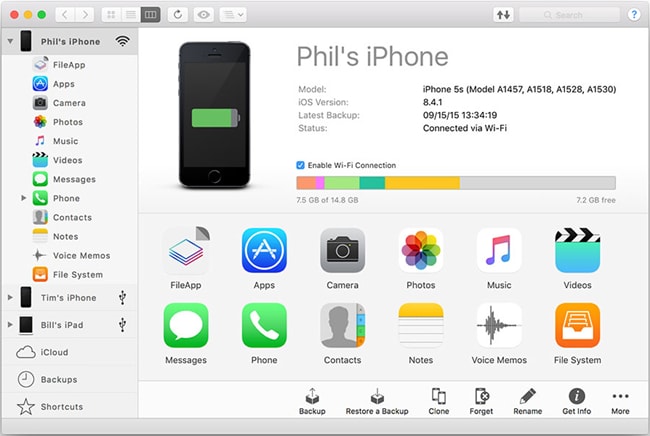
6. Xender
النجوم الموصى بها: 4/5
تطبيق مجاني
Xender هو تطبيق يمكن تثبيته على جهاز iPad أو أي جهاز iOS آخر بالإضافة إلى جهاز Android ، ويساعد على نقل التطبيقات من iPad إلى iPad دون أي جهد. يعمل بشكل أسرع من نقل Bluetooth العادي ولا تحتاج إلى توصيل الأجهزة بالكمبيوتر الشخصي أو Mac للنقل. لا يتطلب التطبيق أي كبلات للنقل.
ايجابيات
- يمكن مشاركة جميع أنواع الملفات.
- لا يتطلب اتصالات بالإنترنت لنقل المحتوى.
- النقل أسرع من البلوتوث وأسهل من AirDrop.
- ليست هناك حاجة ل NFC.
- يمكن أن يكون مفيدًا كمدير ملفات أيضًا.
سلبيات
- حصل على الكثير من الانقطاع عن الإعلانات.
- يعمل ببطء شديد بعد التحديثات.
مراجعات المستخدم:
1. هذه هي المرة الأولى التي أعطي فيها 5 نجوم. لا يمكنك تحسين الكمال. أحسنت يا رفاق. من العاني
2. رائع بالنسبة للأشخاص الذين يعملون مع الهواتف ، أستخدم هذا التطبيق دينياً. أنا واثق من أن هذا سهل بما فيه الكفاية يمكن لمعظم المستخدمين القياسيين التنقل عبر هذه المشكلة.
3. هذا التطبيق رائع! أخيرًا ، يمكنني نقل جميع ملفاتي من وإلى جهاز الكمبيوتر الخاص بي ، قم بتنزيل هذا الآن !!
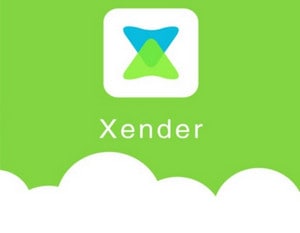
7. iMobie App Trans
النجوم الموصى بها: 5/5
تطبيق مدفوع
App Trans from iMobie هو برنامج ممتاز لنقل التطبيقات بين iPad وأجهزة iOS الأخرى. يتميز البرنامج بثلاثة أوضاع نقل ، مما يساعد على نقل بيانات التطبيق دون أي خسارة. لا يوجد قيود على iTunes أو iCloud أثناء نقل التطبيقات بين iPad وأجهزة iOS الأخرى ، لذا من السهل إجراء العملية.
ايجابيات
- يسمح بنقل التطبيقات بين iPad وأجهزة iOS الأخرى بسرعة عالية دون أي قيود على iTunes أو iCloud.
- ميزة 3 أوضاع نقل تساعد على نقل الملفات بكل سهولة.
سلبيات
- يسمح فقط بالنقل بين أجهزة iOS وليس على الكمبيوتر الشخصي أو iTunes.
مراجعات المستخدم:
1. لقد قمت بتحديث iPhone 4 إلى iphone5 وأريد الاحتفاظ بجميع التطبيقات التي استخدمتها على الهاتف القديم. أستخدم هذا البرنامج لنقل جميع تطبيقاتي حتى لا أضطر إلى البحث عنها وإعادة تنزيلها مرة أخرى. أفضل جزء هو أنه يمنحني العديد من الخيارات ولا يزال بإمكاني الاحتفاظ بهذه البيانات المحفوظة مسبقًا للتطبيق. هذا مهم جدا بالنسبة لي!
2. iMobie AnyTrans هو البرنامج نفسه الذي يوفر إدارة iPhone و iPad و iPod في برنامج واحد. يمكنك الآن وضع الموسيقى والأفلام والتطبيقات وأي نوع آخر من ملفات الترفيه مباشرة على أجهزة Apple الخاصة بك ، بما في ذلك iPhone 5s و iPad air وجميع أجهزة Apple iDevices التي تم إجراؤها منذ أجهزة iPod و iPhone و iPad الأصلية.
3. كنت سعيدًا جدًا لأنني اكتشفت هذا التطبيق لأنني غالبًا ما أنقل بيانات التطبيق بعد استعادة جهازي بشكل نظيف (أقوم بذلك بعد كل تحديث رئيسي لتحسين الأداء). في السابق ، كان عليّ إجراء هذه العملية المملة يدويًا باستخدام iPhone Backup Extractor و iExplorer ، ولكن ليس بعد الآن!
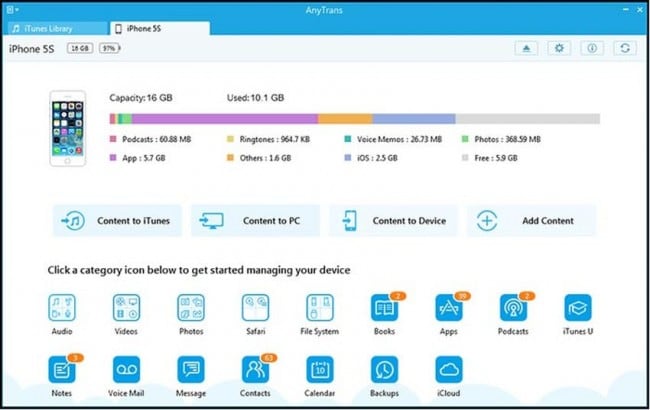
الجزء 3. جدول المقارنة
| اسم التطبيق / الميزات | مجاني أو مدفوع | نظام التشغيل المدعوم | اتصال الإنترنت | نقل الملفات الأخرى |
|---|---|---|---|---|
| iTunes | Free | Windows و Mac | لا | نعم - الصور وملفات الموسيقى والفيديو وغيرها |
| iCloud | توفير مساحة تصل إلى 5 جيجابايت | Windows و Mac | نعم | نعم- الصور والموسيقى والفيديو وغيرها. |
| SynciOS | دفع | Windows و Mac | لا | نعم - الصور والموسيقى ومقاطع الفيديو والكتب الإلكترونية وغيرها. |
| Leawo iTransfer | دفع | Windows و Mac | لا | نعم - صور وفيديو وموسيقى وأفلام ونغمات وغيرها. |
| iMazing | دفع | Windows و Mac | لا | نعم- موسيقى وملفات أخرى. |
| Xender | دفع | Windows و Mac | لا | نعم- موسيقى وصور وملفات أخرى. |
| iMobie App Trans | دفع | Windows و Mac | ا | نعم- أفلام وموسيقى وملفات أخرى. |
اقرأ المزيد مراجعتك لدعم التطبيقات ذات الصلة لجهاز iPad:
iPhone خطأ
- استعادة بيانات iPhone
- استرداد علامات تبويب Safari المحذوفة من iPad
- إلغاء حذف مقاطع فيديو iPod
- استعادة البيانات المحذوفة أو المفقودة من iPhone 6 Plus
- استعادة البيانات من جهاز iPad التالف بسبب المياه
- استعادة الفيلم المفقود من iPod
- استرداد البيانات المفقودة من جهاز iPhone مكسور
- استعادة البيانات من كلمة مرور iPhone
- استعادة رسائل الصور المحذوفة من iPhone
- استرداد مقاطع الفيديو المحذوفة من iPhone
- استعادة بيانات iPhone لا تعمل بشكل دائم
- برنامج Internet Explorer لأجهزة iPhone
- استرداد البريد الصوتي المحذوف
- تعليق iPhone على شاشة شعار Apple
- جهات الاتصال مفقودة بعد تحديث iOS 13
- أفضل 10 برامج لاستعادة بيانات iOS
- حلول مشاكل iPhone
- iPhone "مشكلة إعدادات"
- إصلاح فون الرطب
- iPhone "مشاكل لوحة المفاتيح"
- iPhone "مشكلة الصدى"
- iPhone "مستشعر القرب"
- iPhone مقفلة
- iPhone "مشاكل الاستقبال"
- مشاكل iPhone 6
- مشاكل الهروب من السجن iPhone
- iPhone "مشكلة الكاميرا"
- iPhone "مشاكل التقويم"
- iPhone "مشكلة الميكروفون"
- فون تحميل المشكلة
- iPhone "القضايا الأمنية"
- iPhone "مشكلة الهوائي"
- الحيل فون 6
- العثور على iPhone بلدي مشاكل
- iPhone المسألة فيس تايم
- iPhone مشكلة GPS
- iPhone مشكلة فيس بوك
- iPhone "مشاكل الصوت"
- iPhone "مشكلة اتصال"
- مشكلة منبه iPhone
- iPhone "المراقبة الأبوية"
- إصلاح فون الإضاءة الخلفية
- iPhone "حجم المشكلة"
- تنشيط فون 6s
- iPhone المحموم
- iPhone جهاز الالتقاط الرقمي
- استبدال البطارية فون 6
- iPhone البطارية
- iPhone "شاشة زرقاء"
- iPhone "للبطارية"
- iPhone "مشكلة البطارية"
- استبدال iPhone الشاشة
- iPhone "شاشة بيضاء"
- فون متصدع الشاشة
- إعادة تعيين كلمة المرور في البريد الصوتي
- iPhone "مشكلة استدعاء"
- iPhone "مشكلة الجرس"
- iPhone "مشكلة الرسائل النصية"
- iPhone "لا مشكلة الاستجابة"
- iPhone "مشاكل المزامنة"
- مشاكل شحن iPhone
- iPhone "مشاكل البرامج"
- iPhone "سماعة رأس المشاكل"
- iPhone "مشاكل الموسيقى"
- iPhone "مشاكل البلوتوث"
- iPhone "مشاكل البريد الإلكتروني"
- تحديد فون مجددة
- iPhone لا يمكن الحصول على اتصال بريد
- iPhone هو "توصيل ذوي" لايتون
